Το Android TV είναι ένα εξαιρετικό τηλεοπτικό λειτουργικό σύστημα, ωστόσο, ήταν ελαφρώς απογοητευτικό όταν συνειδητοποίησα ότι δεν έχει προεγκατεστημένο ένα αξιοπρεπές πρόγραμμα περιήγησης. Βρήκα τρεις τρόπους με τους οποίους μπορείτε να εγκαταστήσετε ένα πρόγραμμα περιήγησης στο Android TV σας. Ας δούμε πώς.
Δεν θα σας επέτρεπε κάθε συσκευή Android TV να εγκαταστήσετε το Chrome με τις δύο πρώτες μεθόδους. Ορισμένες συσκευές είναι βελτιστοποιημένες για το Chrome, αλλά οι περισσότερες συσκευές απλώς δεν αναγνωρίζουν την ύπαρξη του προγράμματος περιήγησης Chrome. Η τρίτη μέθοδος εξασφαλίζει την εγκατάσταση του προγράμματος περιήγησης Chrome σε οποιαδήποτε συσκευή Android TV.
Εγκατάσταση του Chrome στην τηλεόραση Android με τη χρήση υπολογιστή
Το Google Play Store είναι το επίσημο κατάστημα για τη λήψη όλων των εφαρμογών στην Android TV σας. Το Play Store μπορεί εύκολα να εγκαταστήσει εφαρμογές για εσάς στην Android TV σας. Για να το κάνετε αυτό, θα χρειαστείτε έναν υπολογιστή.
Ανοίξτε το πρόγραμμα περιήγησης ιστού στον υπολογιστή σας και μεταβείτε στη διεύθυνση play.google.com. Βεβαιωθείτε ότι έχετε συνδεθεί με τον ίδιο λογαριασμό τόσο στον υπολογιστή όσο και στην τηλεόραση Android. Αναζητήστε το πρόγραμμα περιήγησης Chrome στη γραμμή αναζήτησης και ανοίξτε τη σελίδα της εφαρμογής.
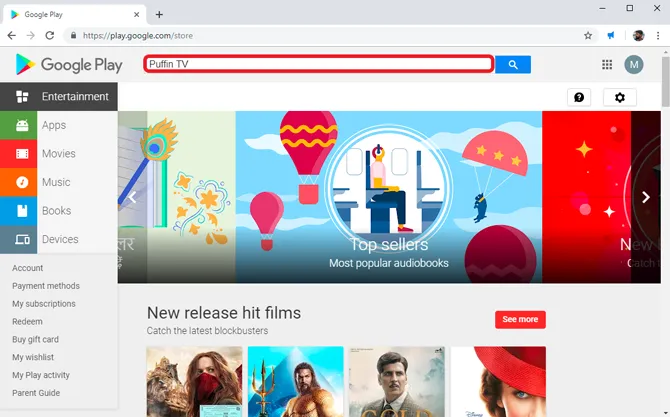
Διαβάστε επίσης: Τι να κάνετε αν χάσετε το τηλεχειριστήριο του Android TV Box σας
Κάντε κλικ στο κουμπί Εγκατάσταση και η σελίδα θα σας ζητήσει να επιλέξετε τη συσκευή στην οποία θέλετε να εγκαταστήσετε το πρόγραμμα περιήγησης. Επιλέξτε το Android TV σας από τη λίστα για να εγκαταστήσετε το πρόγραμμα περιήγησης στην τηλεόρασή σας. Τόσο εύκολο είναι. Ο μόνος περιορισμός αυτής της μεθόδου είναι ότι μπορεί να κατεβάσει μόνο τις εφαρμογές που είναι βελτιστοποιημένες για τη συσκευή σας. Στην περίπτωσή μου, το Google Chrome δεν εγκαταστάθηκε με αυτή τη μέθοδο.
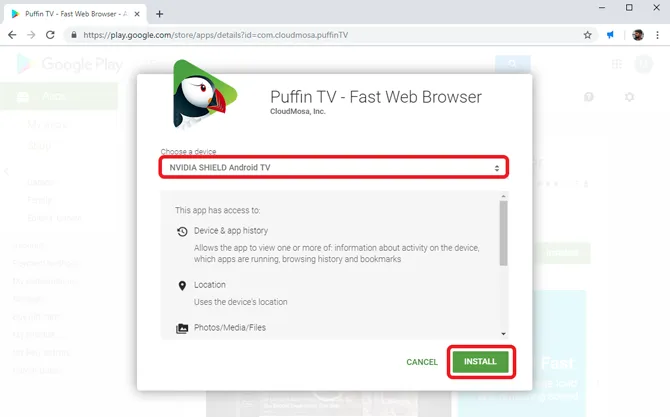
Πρέπει να διαβάσετε: Συμβουλές, κόλπα και χαρακτηριστικά της Nvidia Shield TV 2019
Εγκατάσταση του προγράμματος περιήγησης Chrome στην τηλεόραση Android χρησιμοποιώντας φωνητικές εντολές
Το Android TV διαθέτει μια λειτουργία φωνητικών εντολών για εύκολη πλοήγηση στην τηλεόραση κυρίως λόγω της έλλειψης εξελιγμένων συσκευών εισόδου όπως το ποντίκι και το πληκτρολόγιο.
Για να εγκαταστήσετε ένα πρόγραμμα περιήγησης ιστού χρησιμοποιώντας τις φωνητικές εντολές, απλά ενεργοποιήστε τον Βοηθό και πείτε “έναρξη ή εγκατάσταση” ακολουθούμενο από το όνομα της εφαρμογής.
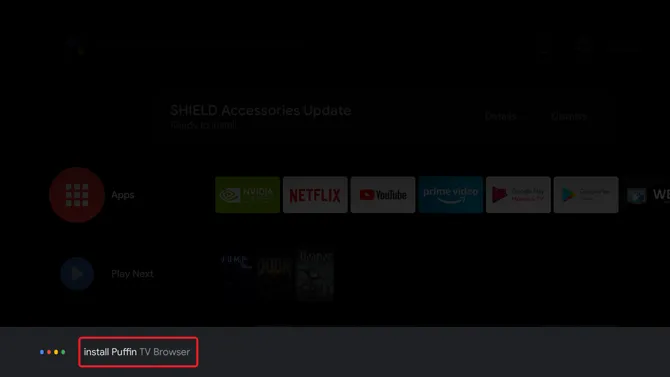
Θα ανοίξει το Play Store και μπορείτε να την εγκαταστήσετε από εκεί. Επιβεβαιώστε πατώντας το κουμπί Install (Εγκατάσταση) χρησιμοποιώντας το τηλεχειριστήριο. Θα πρέπει να εγκαταστήσει την εφαρμογή και να εμφανιστεί στο συρτάρι εφαρμογών.
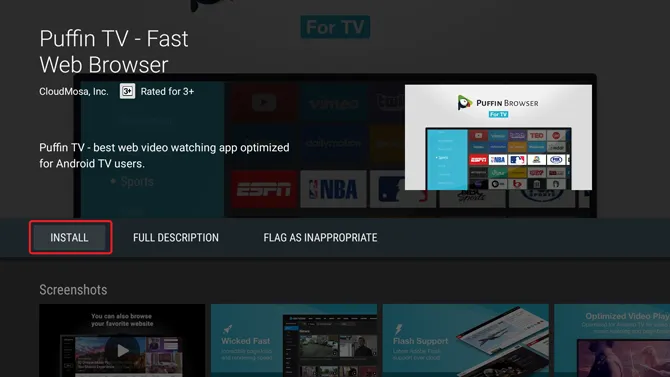
Εγκατάσταση του Chrome στην τηλεόραση Android με χρήση μονάδας flash
Τώρα, αυτή η μέθοδος είναι λίγο πιο περίπλοκη, αλλά θα σας επέτρεπε να εγκαταστήσετε όλα τα είδη προγραμμάτων περιήγησης στο Android TV σας. Σε αντίθεση με τις δύο τελευταίες μεθόδους, το sideloading εφαρμογών θα σας έδινε τη δυνατότητα να εγκαταστήσετε όλα τα προγράμματα περιήγησης ιστού, στην πραγματικότητα, όλες τις εφαρμογές που δεν είναι διαθέσιμες από προεπιλογή. Αυτές οι εφαρμογές θα λειτουργούσαν ή όχι, αυτό είναι ένα εντελώς διαφορετικό επιχείρημα.
Πρώτον, εγκαταστήστε την Εξερεύνηση αρχείων ES στην τηλεόραση Android από το Play Store. Μπορείτε απλώς να μεταβείτε στο κατάστημα Play και να εγκαταστήσετε την εφαρμογή από εκεί. Εκκινήστε την εφαρμογή από το συρτάρι.
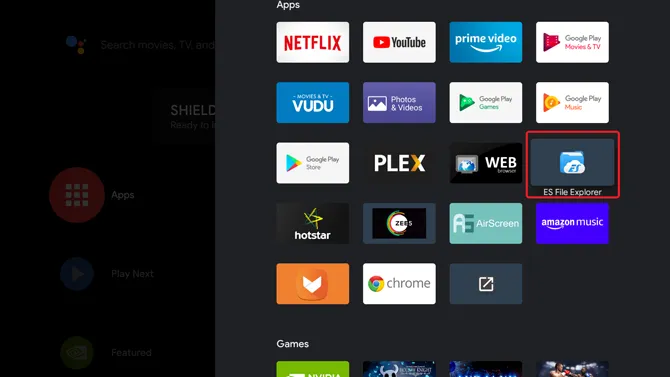
Τώρα πρέπει να κατεβάσουμε το APK για το πρόγραμμα περιήγησης ιστού. Μπορείτε να χρησιμοποιήσετε το APK mirror ή οποιονδήποτε άλλο ιστότοπο για να κατεβάσετε το πακέτο APK οποιουδήποτε προγράμματος περιήγησης ιστού στον υπολογιστή σας.
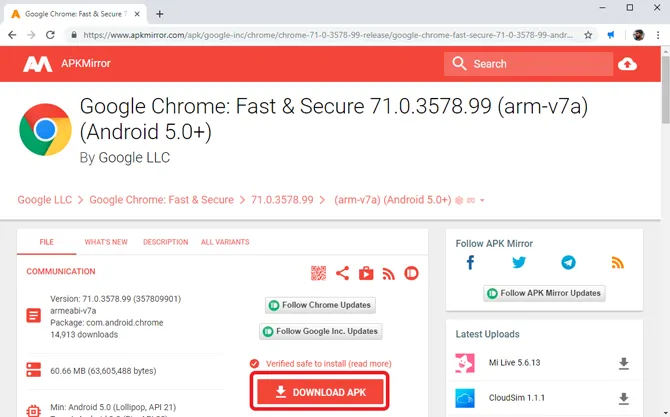
Μετά τη λήψη του αρχείου APK, αντιγράψτε το αρχείο σε μια μονάδα flash και συνδέστε το στην τηλεόραση Android. Ανοίξτε την Εξερεύνηση αρχείων του ES, επιλέξτε τη μονάδα USB και πλοηγηθείτε στο αρχείο.
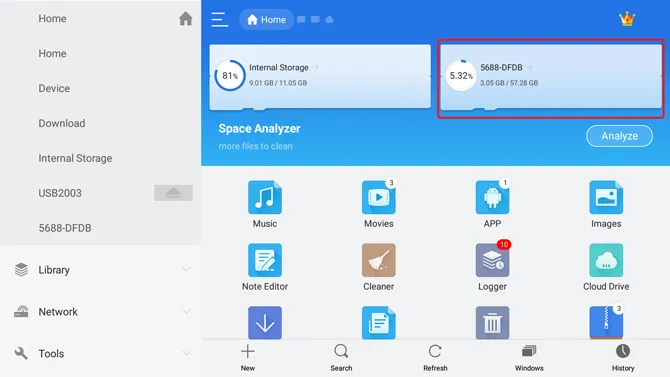
Κάντε κλικ στο Chrome APK χρησιμοποιώντας το χειριστήριο και ακολουθήστε τις οδηγίες για να εγκαταστήσετε το APK στο Android TV σας.
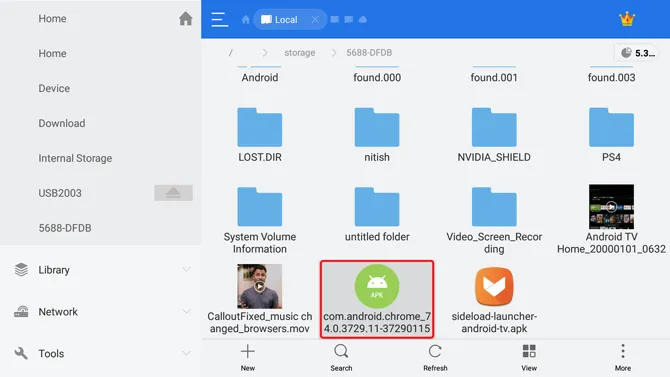
Ίσως χρειαστεί να χορηγήσετε μια εξαίρεση στην Εξερεύνηση αρχείων ES και να επιτρέψετε την εγκατάσταση της εφαρμογής από άγνωστες πηγές. Η επιλογή είναι γενικά διαθέσιμη στις Ρυθμίσεις. Μπορείτε να ανοίξετε τις Ρυθμίσεις στο Android TV και να πλοηγηθείτε στην ενότητα Ασφάλεια και περιορισμοί. Θα βρείτε την επιλογή “Άγνωστες πηγές”. Ενεργοποιήστε τις εφαρμογές για να παραχωρήσετε πρόσβαση για να τους επιτρέψετε την παράλληλη φόρτωση εφαρμογών.
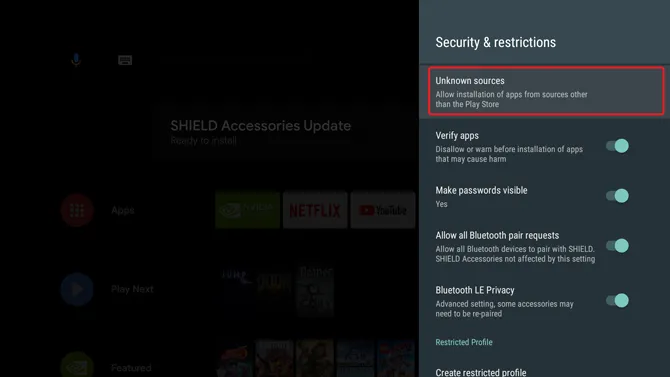
Οι εφαρμογές Sideload στο Android TV δεν εμφανίζουν πάντα τα εικονίδια των εφαρμογών στο συρτάρι εφαρμογών. Όταν δοκίμαζα αυτές τις εφαρμογές σε διαφορετικές τηλεοράσεις Android, σε ορισμένες συσκευές δεν εμφανιζόταν το εικονίδιο της εφαρμογής. Για να παρακάμψετε αυτό το πρόβλημα, μπορείτε να εγκαταστήσετε μια άλλη εφαρμογή που σας επιτρέπει να βλέπετε και τα εικονίδια εφαρμογών των εφαρμογών που έχουν μεταφορτωθεί εκ πλαγίου. Εγκαταστήστε το Sideload Launcher από το Play Store. Η εφαρμογή είναι σχεδιασμένη για Android TV, οπότε δεν θα έχετε κανένα πρόβλημα.
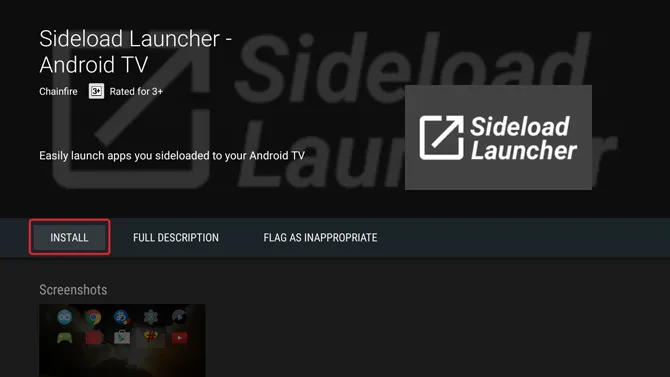
Αφού εγκαταστήσετε το Sideload Launcher, ανοίξτε την εφαρμογή και θα δείτε το πρόγραμμα περιήγησης Chrome να κάθεται εκεί, όμορφα και αυτάρεσκα. Επιλέξτε το εικονίδιο της εφαρμογής και ανοίξτε το πρόγραμμα περιήγησης Chrome που έχει φορτωθεί στο πλάι.
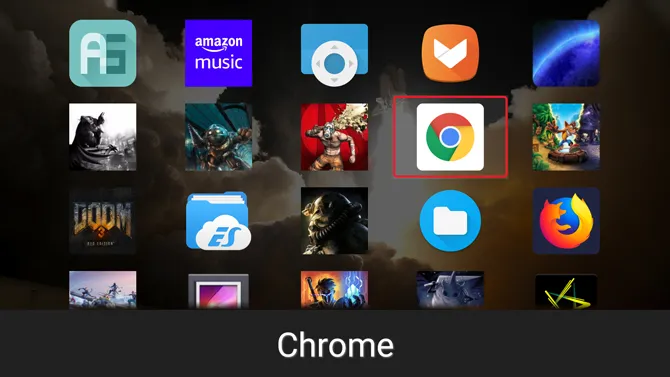
Μπορείτε να ρυθμίσετε το πρόγραμμα περιήγησης εδώ και ακόμη και να συνδεθείτε με το λογαριασμό σας για να συγχρονίσετε όλους τους σελιδοδείκτες, το ιστορικό και τους αποθηκευμένους κωδικούς πρόσβασης.
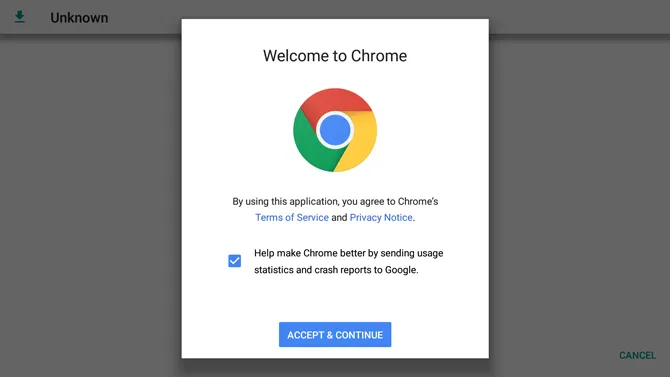
Και, με αυτόν τον τρόπο μπορείτε να κάνετε sideload οποιαδήποτε εφαρμογή για να τη χρησιμοποιήσετε στο Android TV σας.
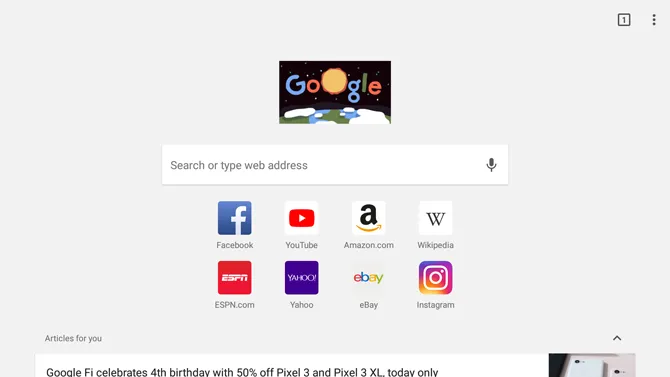
Πώς να εγκαταστήσετε το πρόγραμμα περιήγησης Chrome στο Android TV
Αυτοί ήταν τρεις εύκολοι τρόποι για να εγκαταστήσετε το πρόγραμμα περιήγησης Chrome στο Android TV σας. Η πρώτη μέθοδος είναι μια πιο παραδοσιακή μέθοδος και μπορείτε να κατεβάσετε μόνο τις υποστηριζόμενες εφαρμογές μέσω του Play Store στο Android TV. Η δεύτερη μέθοδος είναι λίγο πιο βολική, καθώς δεν χρειάζεται να μεταβείτε χειροκίνητα στο Play Store και να αναζητήσετε την εφαρμογή, μπορείτε απλά να χρησιμοποιήσετε τη φωνή σας για να εγκαταστήσετε το Chrome και άλλες εφαρμογές στο Android TV σας. Η τρίτη μέθοδος είναι για τις περιπτώσεις που όλα τα άλλα αποτυγχάνουν. Για παράδειγμα, δεν μπόρεσα να εγκαταστήσω το πρόγραμμα περιήγησης Chrome στο NVIDIA Shield TV επειδή το Chrome δεν έχει βελτιστοποιηθεί ακόμα για αυτή τη συσκευή. Ωστόσο, οι μέθοδοι sideloading σας επιτρέπουν να παρακάμψετε τους περιορισμούς και να εγκαταστήσετε όλες τις εφαρμογές ανεξάρτητα από τη βελτιστοποίηση. Ενημερώστε μας στα σχόλια αν αντιμετωπίζετε προβλήματα κατά την εγκατάσταση του Chrome στο Android TV σας.
Πρέπει να διαβάσετε: Πώς να συνδέσετε και να αντιστοιχίσετε το χειριστήριο PS4 στην τηλεόραση Android;
